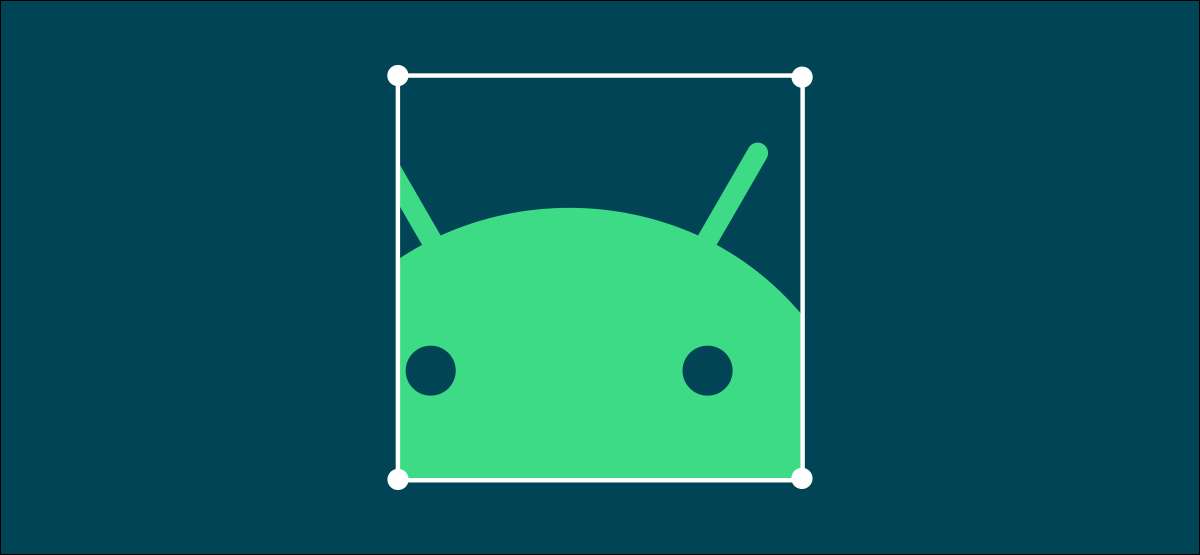 [삼]
사진 편집 또는 자르기 사진은 꽤 간단한 것처럼 보일지 모르지만, 어디에서 볼 지 모르는 경우 좌절 할 수 있습니다. Android 용 가장 쉬운 사진 편집기를 사용하는 방법을 보여 드리겠습니다.
[삼]
Google 사진
많은 안드로이드 스마트 폰 및 태블릿에 사전 설치된 매우 인기있는 응용 프로그램입니다. 앱을 기본 사진 갤러리로 사용하려면 Google의 클라우드 백업을 사용하지 않아도됩니다. 또한 가장 쉽고 최고의 사진 편집 도구 중 일부가 있습니다.
[삼]
관련된:
페이스 북 사진 및 비디오를 Google 사진으로 전송하는 방법
[삼]
먼저 Google 사진 앱을 열거 나
구글 플레이 스토어
Android 기기에서.
[삼]
[삼]
사진 편집 또는 자르기 사진은 꽤 간단한 것처럼 보일지 모르지만, 어디에서 볼 지 모르는 경우 좌절 할 수 있습니다. Android 용 가장 쉬운 사진 편집기를 사용하는 방법을 보여 드리겠습니다.
[삼]
Google 사진
많은 안드로이드 스마트 폰 및 태블릿에 사전 설치된 매우 인기있는 응용 프로그램입니다. 앱을 기본 사진 갤러리로 사용하려면 Google의 클라우드 백업을 사용하지 않아도됩니다. 또한 가장 쉽고 최고의 사진 편집 도구 중 일부가 있습니다.
[삼]
관련된:
페이스 북 사진 및 비디오를 Google 사진으로 전송하는 방법
[삼]
먼저 Google 사진 앱을 열거 나
구글 플레이 스토어
Android 기기에서.
[삼]
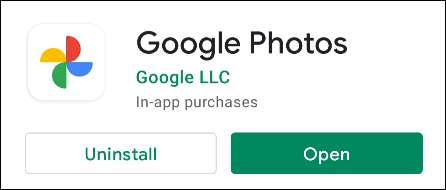 [삼]
처음으로 앱을 열면 "클라우드를 사용하고 싶은지"Back Up & Amp; 동기화 "기능. Google 사진을 사용할 필요가 없으므로 원하는 경우 건너 뛸 수 있습니다.
[삼]
[삼]
처음으로 앱을 열면 "클라우드를 사용하고 싶은지"Back Up & Amp; 동기화 "기능. Google 사진을 사용할 필요가 없으므로 원하는 경우 건너 뛸 수 있습니다.
[삼]
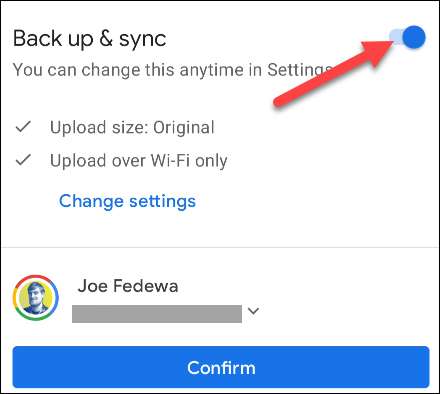 [삼]
자습서를 통해 "건너 뛰기"할 수도 있습니다.
[삼]
[삼]
자습서를 통해 "건너 뛰기"할 수도 있습니다.
[삼]
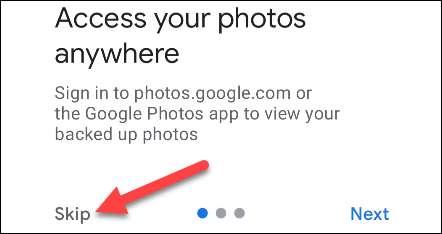 [삼]
시작하려면 사진을 선택하십시오. 장치 폴더는 "라이브러리"탭에서 찾을 수 있습니다.
[삼]
[삼]
시작하려면 사진을 선택하십시오. 장치 폴더는 "라이브러리"탭에서 찾을 수 있습니다.
[삼]
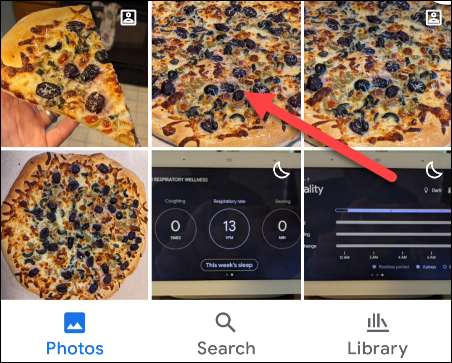 [삼]
사진이 열려있는 경우 "편집"버튼을 누릅니다.
[삼]
[삼]
사진이 열려있는 경우 "편집"버튼을 누릅니다.
[삼]
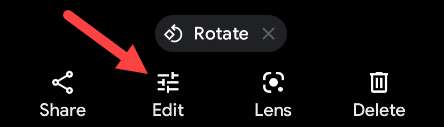 [삼]
당신이 볼 수있는 첫 번째 일은 당신이 할 수있는 제안 된 수정 수입니다. 이들은 일반적으로 catch-all "향상"옵션 또는 색온도 조정과 같은 것입니다. 하나를 탭하면 적용하십시오.
[삼]
[삼]
당신이 볼 수있는 첫 번째 일은 당신이 할 수있는 제안 된 수정 수입니다. 이들은 일반적으로 catch-all "향상"옵션 또는 색온도 조정과 같은 것입니다. 하나를 탭하면 적용하십시오.
[삼]
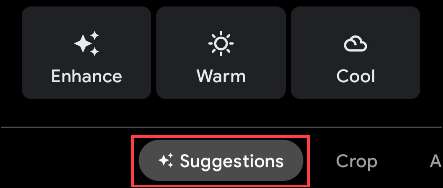 [삼]
하단을 따라 도구가 다른 탭의 행입니다. 다음 하나는 다양한 수의 자르기 옵션이있는 "자르기"입니다 (아래와 같이). 핸들을 드래그하여 사진을 자르십시오.
[삼]
[삼]
하단을 따라 도구가 다른 탭의 행입니다. 다음 하나는 다양한 수의 자르기 옵션이있는 "자르기"입니다 (아래와 같이). 핸들을 드래그하여 사진을 자르십시오.
[삼]
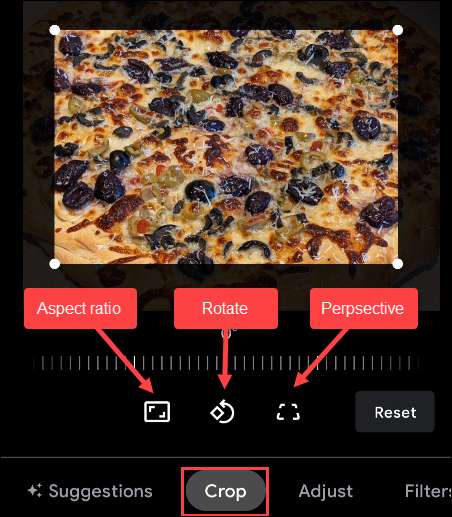 [삼]
다음 탭은 "조정"입니다. 이것은 밝기, 대비, 흰색 점, 채도, 피부 톤 등과 같은 전문 편집 도구의 무리를 찾을 수있는 곳입니다. 조정할 도구를 선택하십시오.
[삼]
[삼]
다음 탭은 "조정"입니다. 이것은 밝기, 대비, 흰색 점, 채도, 피부 톤 등과 같은 전문 편집 도구의 무리를 찾을 수있는 곳입니다. 조정할 도구를 선택하십시오.
[삼]
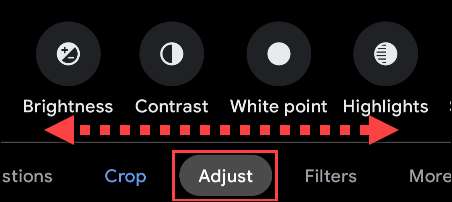 [삼]
다음은 Instagram을 사용하면 "필터"입니다. 이들은 하나의 탭으로 꽤 크게 꽤 크게 변화하는 사전 설정입니다.
[삼]
[삼]
다음은 Instagram을 사용하면 "필터"입니다. 이들은 하나의 탭으로 꽤 크게 꽤 크게 변화하는 사전 설정입니다.
[삼]
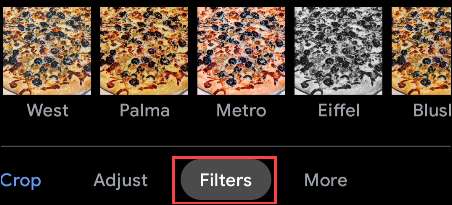 [삼]
마지막으로, "More"탭에는 장치에서 사용할 수있는 추가 앱이 있습니다. "마크 업"은 사진을 그릴 때 사용할 수 있습니다. 나는 가지고있다
스냅 씨
설치되어 있으므로 여기에 나열됩니다.
[삼]
[삼]
마지막으로, "More"탭에는 장치에서 사용할 수있는 추가 앱이 있습니다. "마크 업"은 사진을 그릴 때 사용할 수 있습니다. 나는 가지고있다
스냅 씨
설치되어 있으므로 여기에 나열됩니다.
[삼]
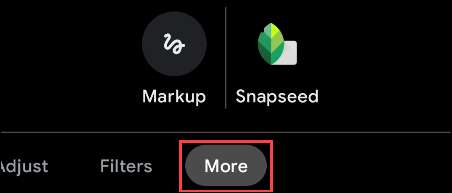 [삼]
사진 편집 및 자르기가 끝나면 오른쪽 하단 모서리에있는 "저장"또는 "복사본 저장"버튼을 누릅니다.
[삼]
[삼]
사진 편집 및 자르기가 끝나면 오른쪽 하단 모서리에있는 "저장"또는 "복사본 저장"버튼을 누릅니다.
[삼]
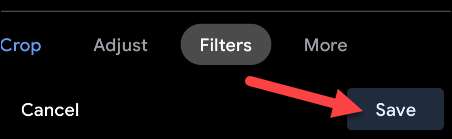 [삼]
그게 다야! Google 사진은 매우 강력한 사진 편집 앱이지만 간단 할 수 있습니다. 빠른 자르기를 해야하는 경우 사용하는 것이 편리합니다.
[삼]
관련된:
Snapseed는 사용하지 않는 최고의 사진 편집 앱입니다.
[삼]
그게 다야! Google 사진은 매우 강력한 사진 편집 앱이지만 간단 할 수 있습니다. 빠른 자르기를 해야하는 경우 사용하는 것이 편리합니다.
[삼]
관련된:
Snapseed는 사용하지 않는 최고의 사진 편집 앱입니다.







